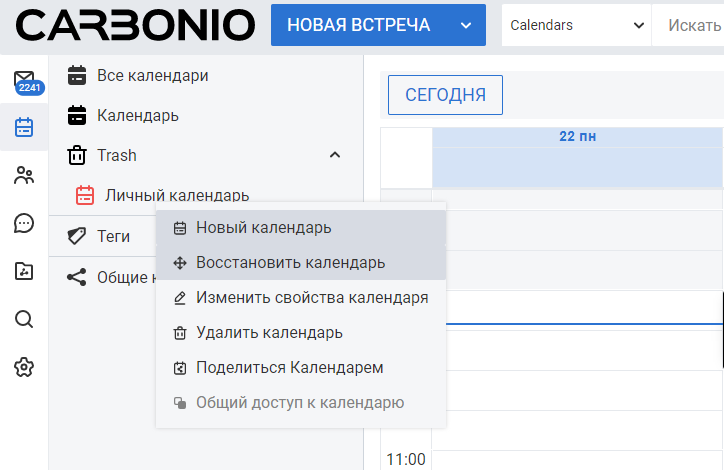Календари пользователя находятся в разделе “Календари” веб-клиента Carbonio. По умолчанию пользователю доступен один календарь, в который будут добавляться все создаваемые пользователем события и встречи в случае, если он явно не укажет иное место их расположения.
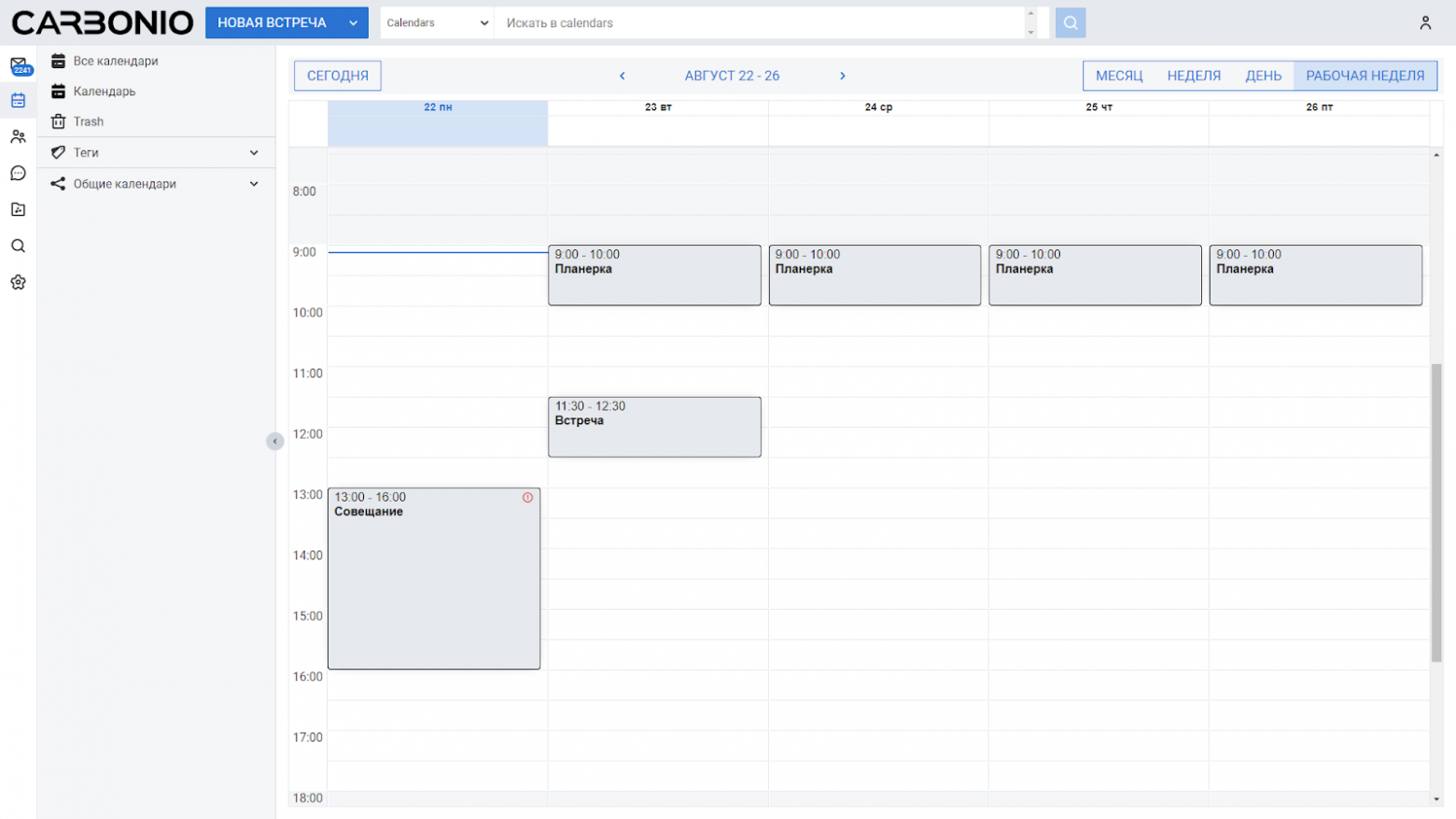
Интерфейс раздела “Календари” не похож на интерфейс других разделов и состоит из двух полей:
-
Поле просмотра календарей - здесь отображаются все календари пользователя.
-
Сетка календаря - здесь отображается сетка, на которую в соответствии с временем и датой нанесены все запланированные на ближайшую неделю встречи.
Поле со списком календарей можно уменьшить, нажав на кнопку со стрелкой.
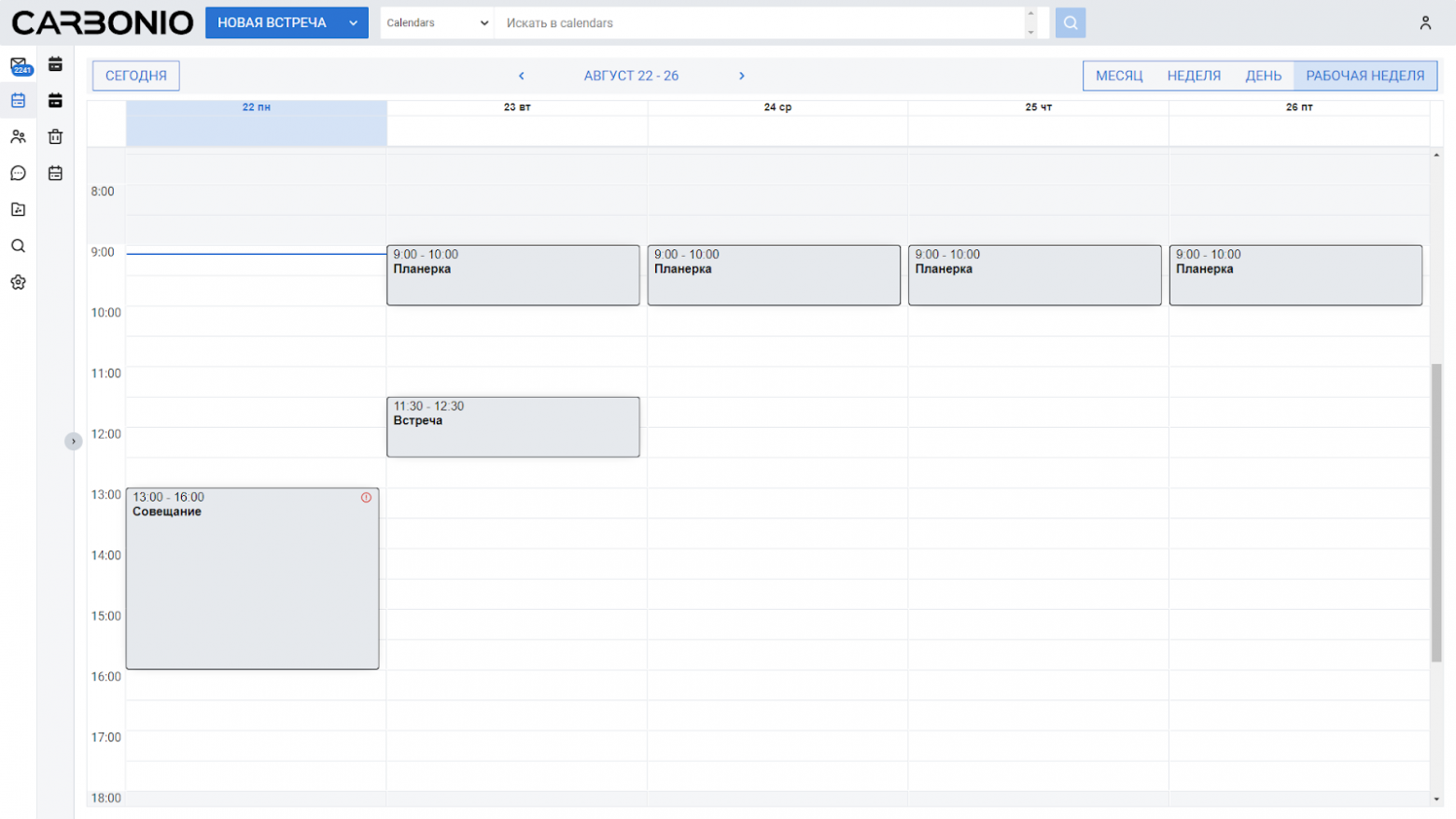
Для создания календаря, нажмите правой кнопкой мыши на список календарей и в контекстном меню выберите раздел “Новый календарь”.
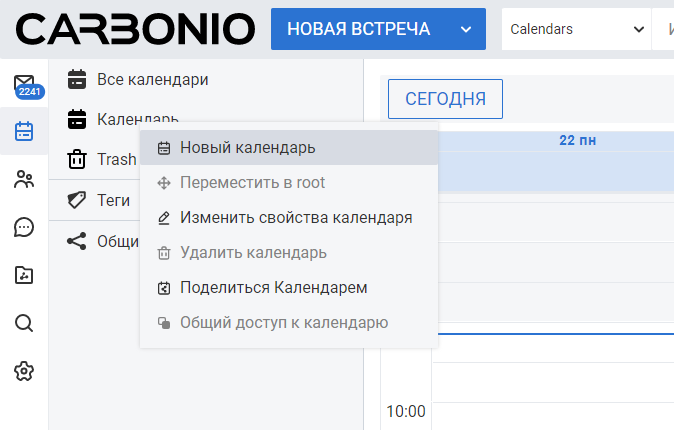
В открывшемся диалоговом окне вы можете указать:
-
Название календаря - имя, с которым он будет отображаться в общем списке.
-
Цвет календаря - цвет, с которым он будет отображаться в общем списке.
-
Исключить этот календарь при сообщении времени занятости - опция для исключения или включения событий из данного календаря в отчет Free/Busy.
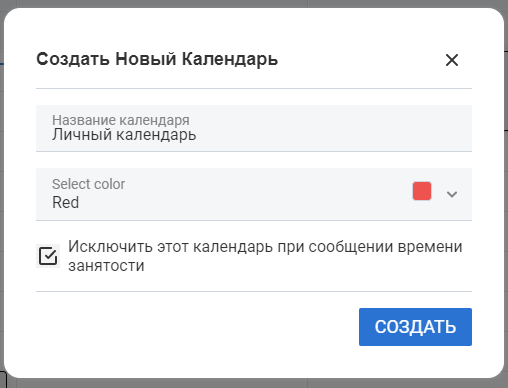
После того как все параметры будут настроены, нажмите на кнопку “Создать”, чтобы календарь добавился в список.
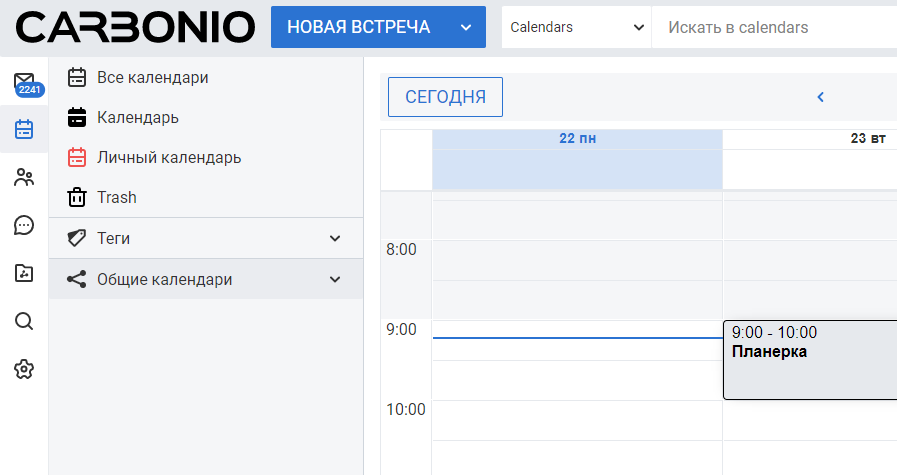
Для того, чтобы изменить параметры календаря, нажмите на него правой кнопкой мыши и в появившемся контекстном меню выберите раздел “Изменить свойства календаря”.
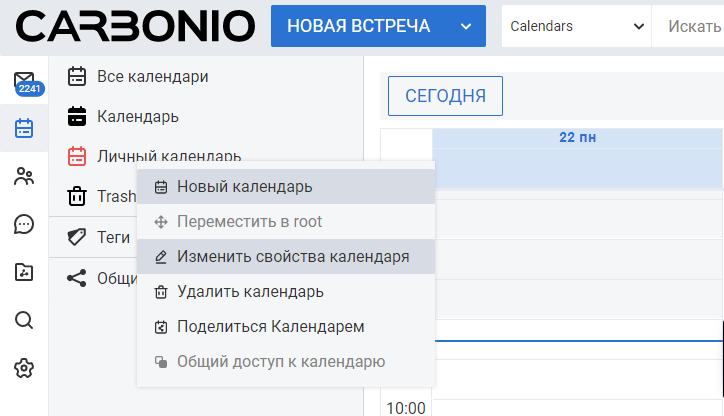
В открывшемся окне вы можете изменить название календаря, цвет, с которым он отображается в списке, а также изменить настройку отображения событий календаря в информации о вашей занятости. Также в этом окне можно настроить предоставление общего доступа к календарю.
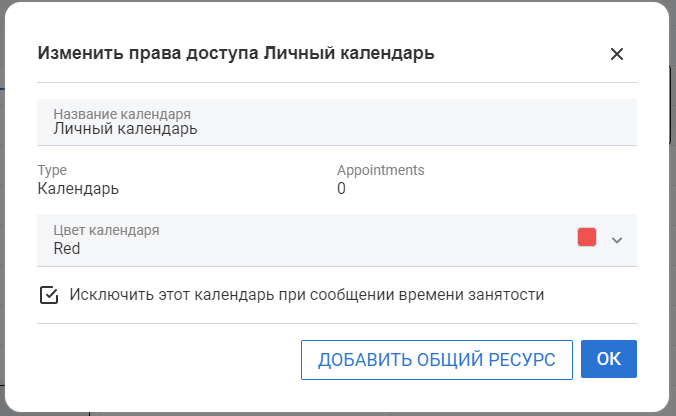
Для удаления календаря также нажмите на него правой кнопкой мыши и выберите раздел “Удалить календарь”.
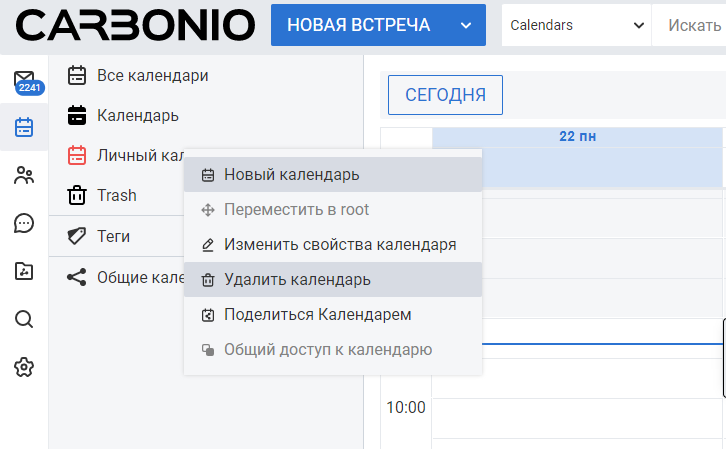
После подтверждения удаления календаря, он окажется в корзине.
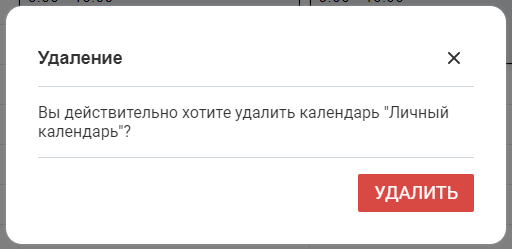
Удаленные календари и события отправляются в корзину, где находятся на протяжении 30 дней, после чего автоматически полностью удаляются.
Для восстановления календаря, найдите его в корзине и кликните по нему правой кнопкой мыши. В контекстном меню выберите раздел “Восстановить календарь”. После нажатия удаленный календарь вновь появится в основном списке.